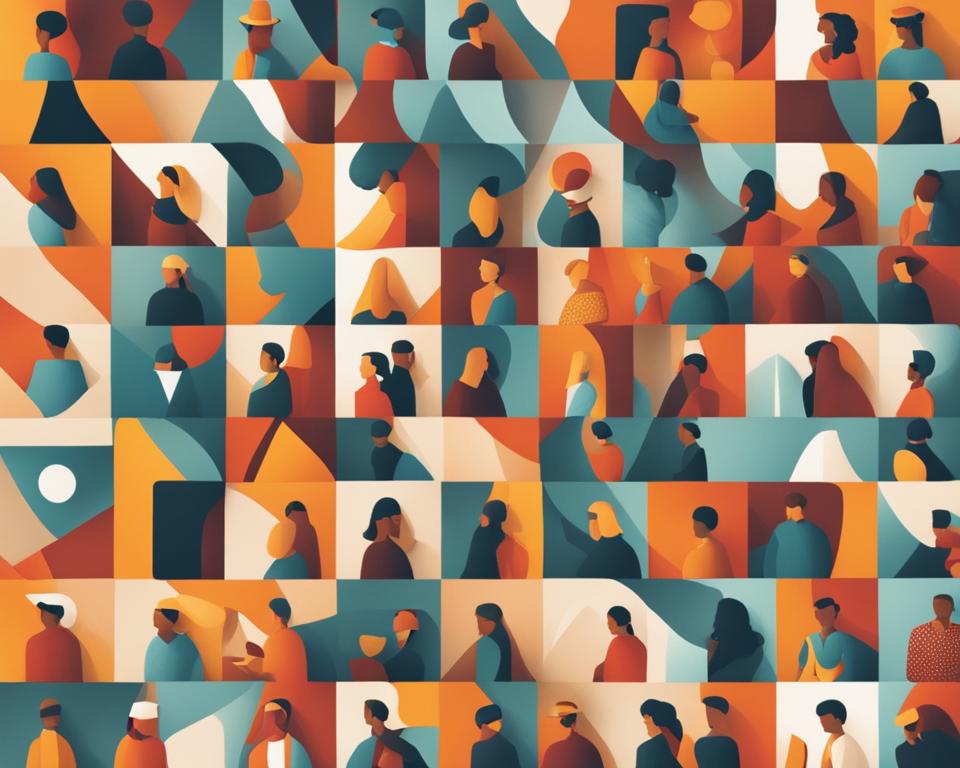Annunci
Vogliamo che tu impari come creare ombre in Photoshop oggi.
Il tutto in modo molto semplice e facile, segui il nostro passo passo questo è il successo!
Annunci
Adobe Photoshop
Cominciamo parlando di Adobe Photoshop, un'applicazione di editing di immagini che dispone di una vasta gamma di funzionalità.
Queste risorse ti consentono le più svariate edizioni e applicazioni di effetti in foto, illustrazioni e altri elementi grafici.
Annunci
Sappi che tra le risorse disponibili in Photoshop dobbiamo applicare le ombre. In cui permette non solo di dare un aspetto più reale a striscioni, cartelli e illustrazioni.
Dove possiamo anche applicare un effetto di illuminazione e ombreggiatura artificiale alle foto, per stupire le tue creazioni.
Come creare ombre semplici in Photoshop?
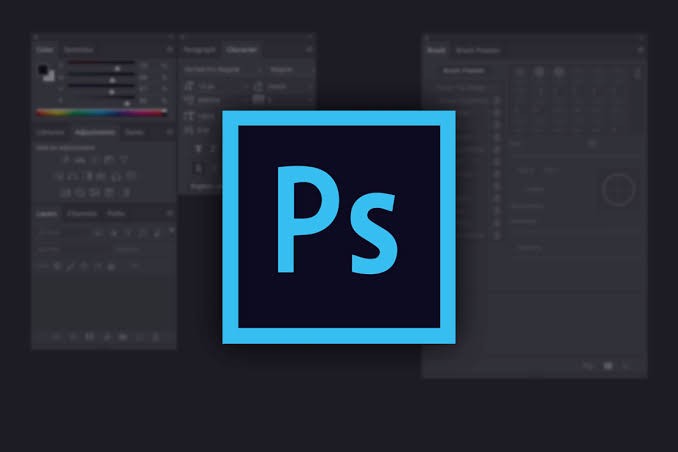
Per prima cosa devi installare il file Apri Adobe Photoshop sul tuo PC.
Quindi crea un progetto o aprine uno su cui stai già lavorando e desideri applicare l'effetto ombra.
Vedi anche:
Quindi, sul desktop, seleziona il livello in cui verrà applicato l'effetto ombra. Nel nostro esempio utilizzeremo un'auto senza ombreggiature naturali;
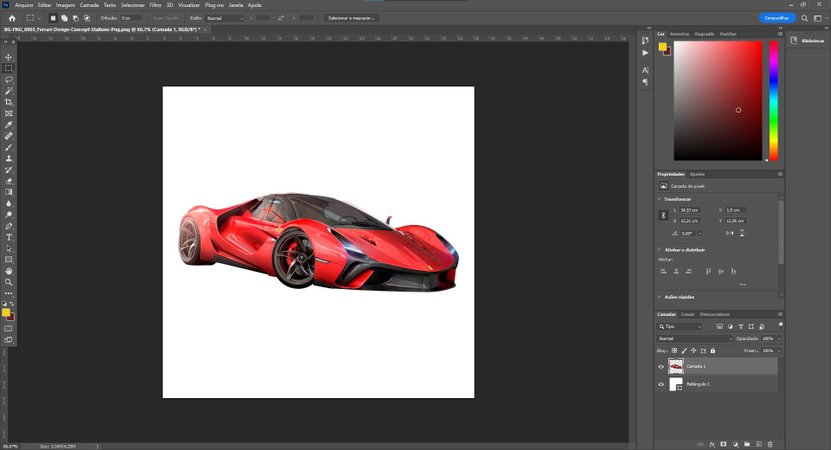
E poi seleziona l'elemento dell'immagine a cui verrà applicata l'ombra e fai doppio clic sul livello corrispondente. Nella schermata che appare, seleziona l'ultima opzione nella colonna di sinistra: “Ombra proiettata”.
Sul lato destro, puoi effettuare una serie di impostazioni per la proiezione delle ombre in Photoshop. Le opzioni principali sono:
- Opacità – Determina il livello di trasparenza dell'effetto;
- Angolo – Determina la direzione della proiezione dell'ombra;
- Distanza – Regola la distanza dell'effetto dall'elemento;
- Espansione – Porta la percentuale di espansione che avrà l'effetto in base alla distanza precedentemente determinata;
- Misurare – Determina la dimensione totale che avrà l'ombra in relazione all'elemento.
Dopo aver effettuato tutte le procedure di configurazione e regolazione dell'ombra, cliccare sull'opzione “Ok”;
8. Fatto, ora alla figura sul desktop sarà già applicato l'effetto ombreggiatura.
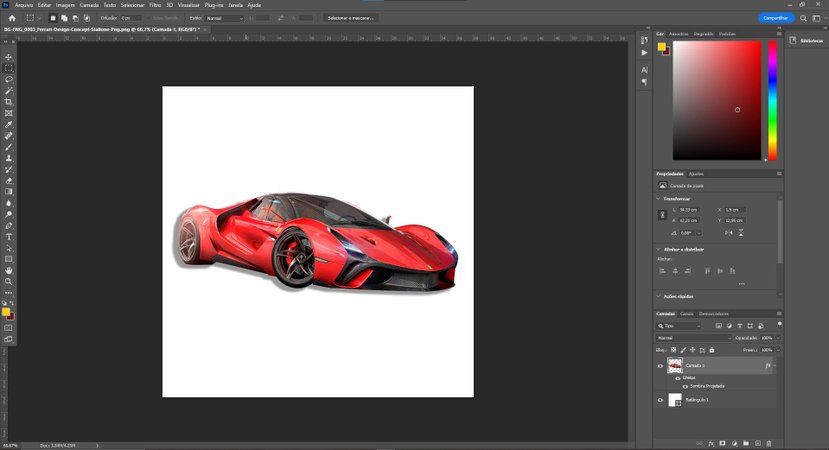
Come realizzare ombre realistiche?
- Per prima cosa devi aprire il file Adobe Photoshop nel tuo computer.
- Ma in seguito, apri un progetto su cui stai già lavorando e desideri applicare l'effetto ombra o crearne uno nuovo.
- Arrivando ora alla schermata principale di Photoshop, seleziona il livello in cui verrà applicato l'effetto ombra. Usiamo lo stesso esempio di prima.
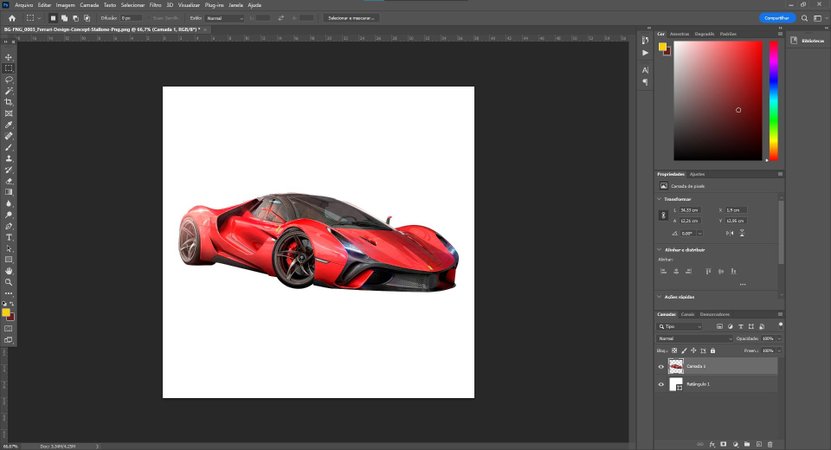
- Quindi, vai al livello su cui desideri applicare l'effetto e fai clic con il pulsante destro del mouse su di esso.
- Seleziona l'opzione "Duplica livello".
- Quindi nota che è stato creato un nuovo livello con lo stesso design.
- Nella schermata che si apre, seleziona l'opzione "Sovrapposizione colore".
- Tornando nell'area di lavoro di Photoshop, nota che l'immagine duplicata ora è tutta nera.
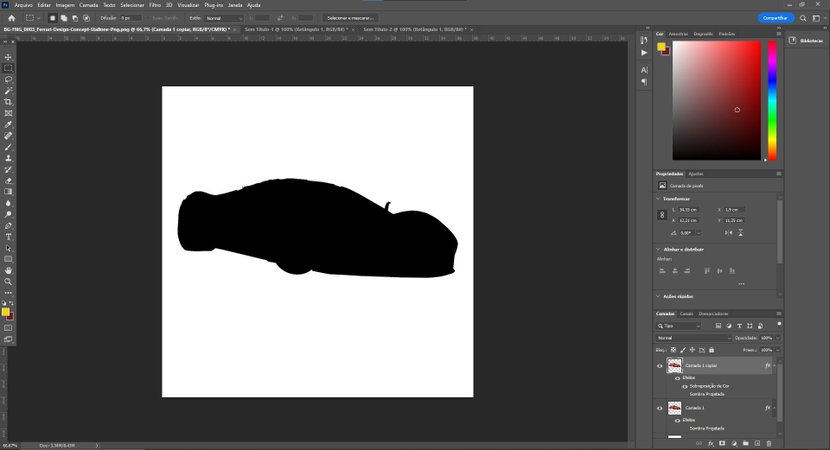
Ma nella selezione del livello, cambia la disposizione, mettendo il duplicato in fondo alla colonna. Quindi finisce per far sì che rimanga dietro l'immagine originale.
Quindi seleziona il livello duplicato e spostalo di lato.
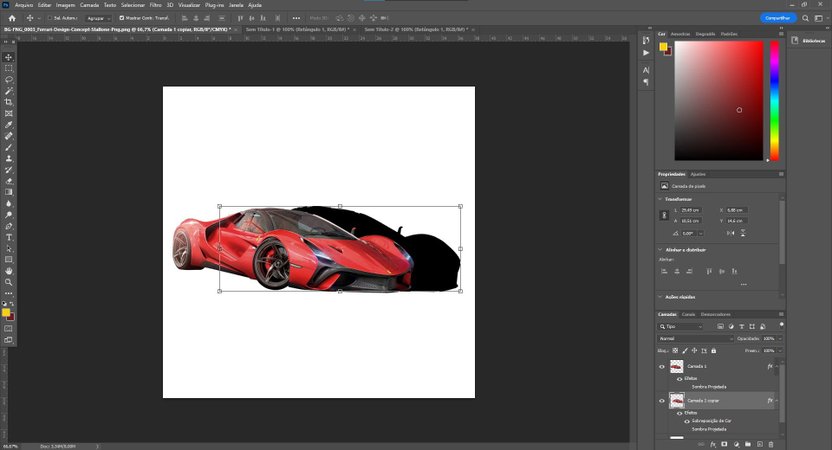
Per finire, devi andare all'organizzazione dei livelli, selezionare quello corrispondente all'immagine duplicata. Fai clic sull'opzione "Opacità", riducila a qualcosa intorno a 50%.
Pronto, ora apporta le tue modifiche e mettilo fuori gioco!